Începutul unui App-Designar trebui să fie întotdeauna bine gândit și atrăgător. În acest tutorial vei învăța cum să revizuiești HomeController-ul aplicației tale pentru a adăuga mai multă interactivitate și atracție vizuală. Să începem!
Principalele concluzii
- Controller-ul Home poate fi realizat mai atrăgător prin utilizarea creativă a culorilor și layout-urilor.
- Fișierele SVG oferă avantaje în ceea ce privește editabilitatea și claritatea.
- Utilizarea de degradeuri și diferite secțiuni poate îmbunătăți considerabil experiența utilizatorului.
Ghid pas cu pas
Mai întâi, aruncăm o privire asupra Controller-ului Home existent. Vei observa că avem diferite secțiuni: o prezentare generală a cursurilor, un chat interactiv și profilul. Accentul cade pe feed-ul Home. În acest tutorial vom ajusta navigarea și vom optimiza designul.
Pasul 1: Revizuirea navigației
Pentru a îmbunătăți designul Controller-ului Home, începem cu revizuirea barei de navigație. Vom elimina întâi elementele existente, cum ar fi navigarea.
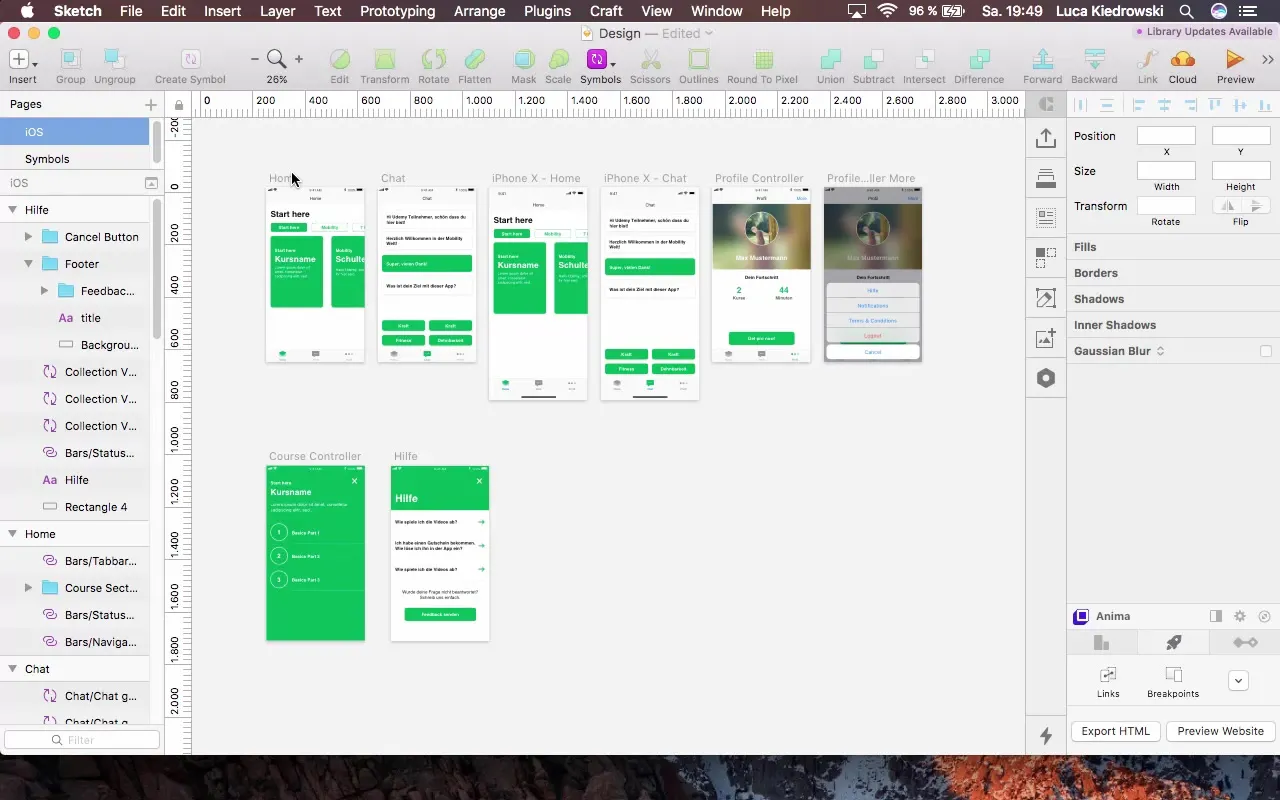
Apoi, adăugăm un dreptunghi ca nou header, care ar trebui să aibă o înălțime de 250 de pixeli. Dreptunghiul nu ar trebui să aibă o margine, pentru a asigura un aspect curat.
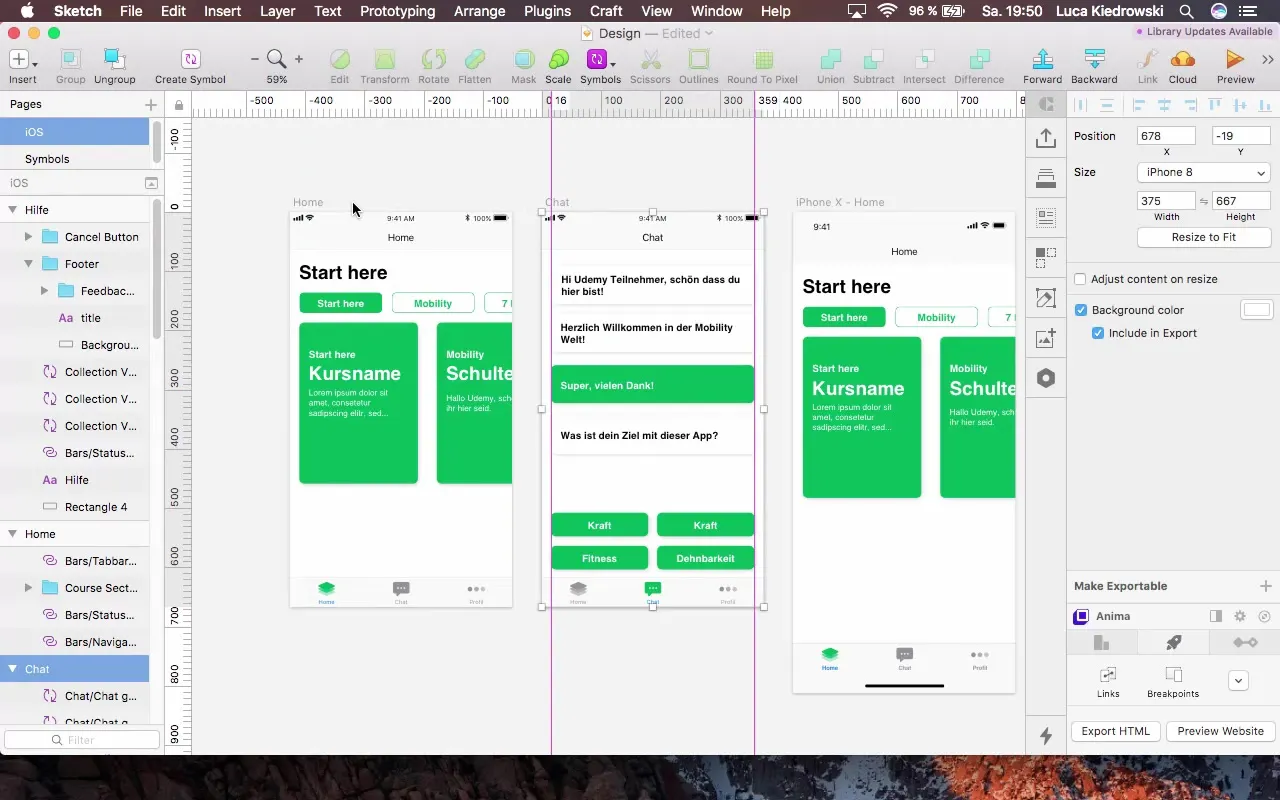
Pasul 2: Adăugarea header-ului și textului
În următorul pas, alegi culoarea documentului și adaugi un nou text. Setează textul pe „Toate cursurile” și experimentează cu stilurile de text. O dimensiune recomandată pentru header ar fi de 110 pixeli. Este important ca header-ul să fie adaptat la bara de status.
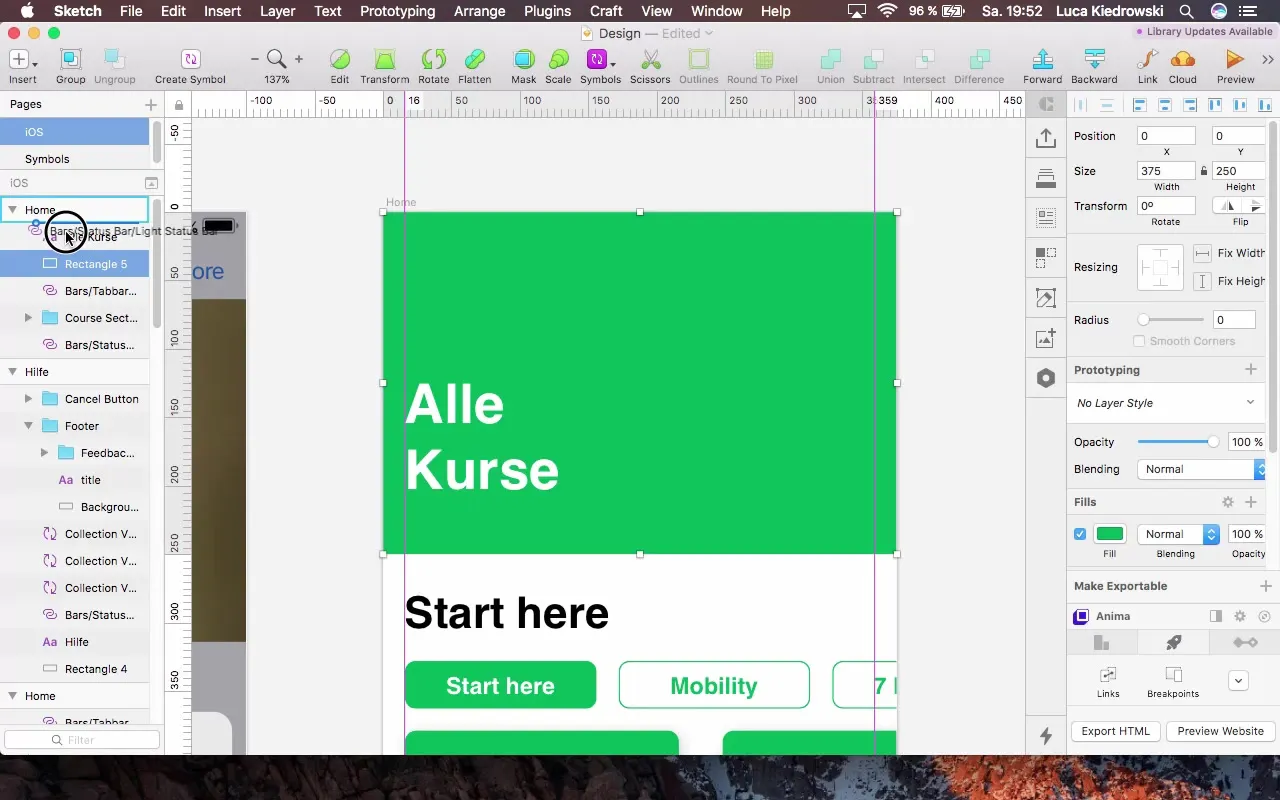
Pasul 3: Ajustarea fundalurilor și culorilor
Un design atrăgător include și utilizarea degradeurilor. Întoarce-te la dreptunghiul tău și alege un gradient care este atât dinamic, cât și armonios în layout-ul general. Un gradient diagonal oferă mai multă adâncime.
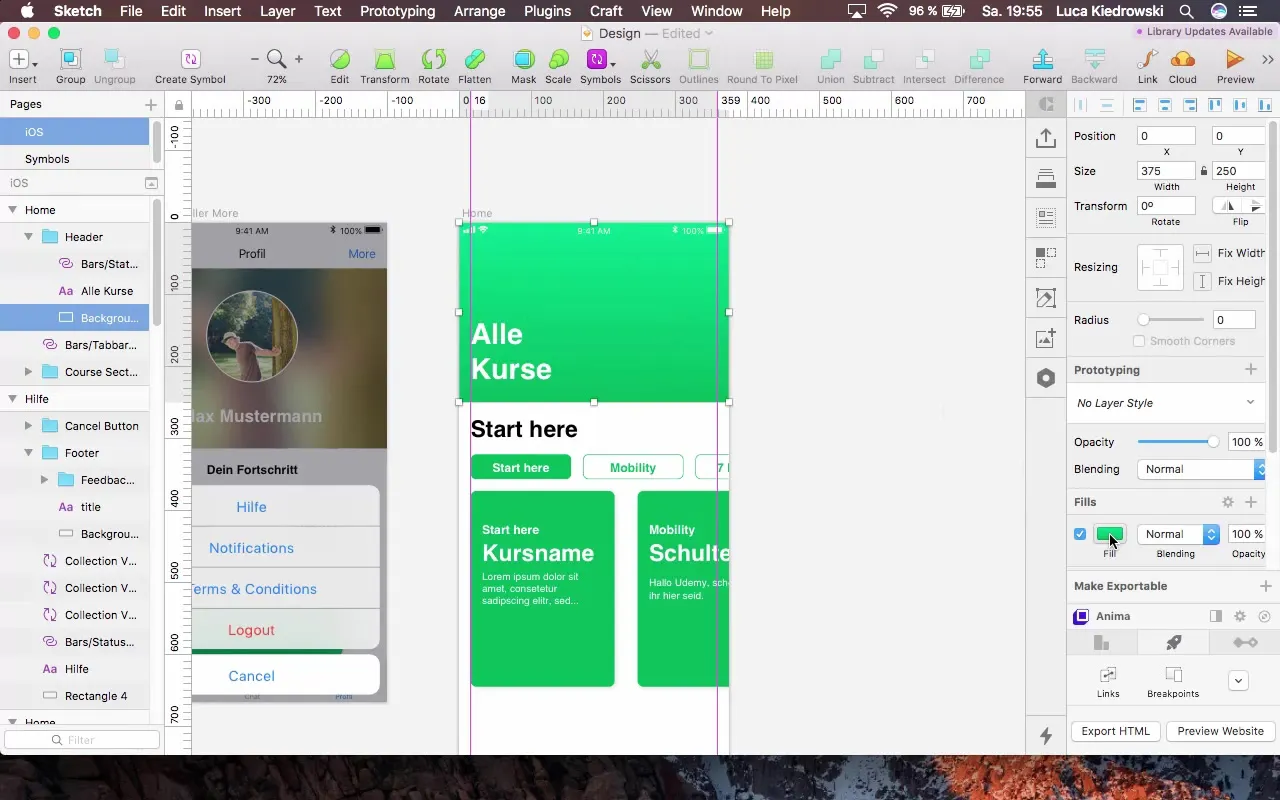
Pasul 4: Adăugarea unei noi secțiuni
Așadar, vom crea o nouă secțiune sub header. Adaugă un alt dreptunghi cu o înălțime de 350 de pixeli și elimină marginea. Aici poți alege o culoare de contrast pentru a adăuga mai multă viață aplicației.
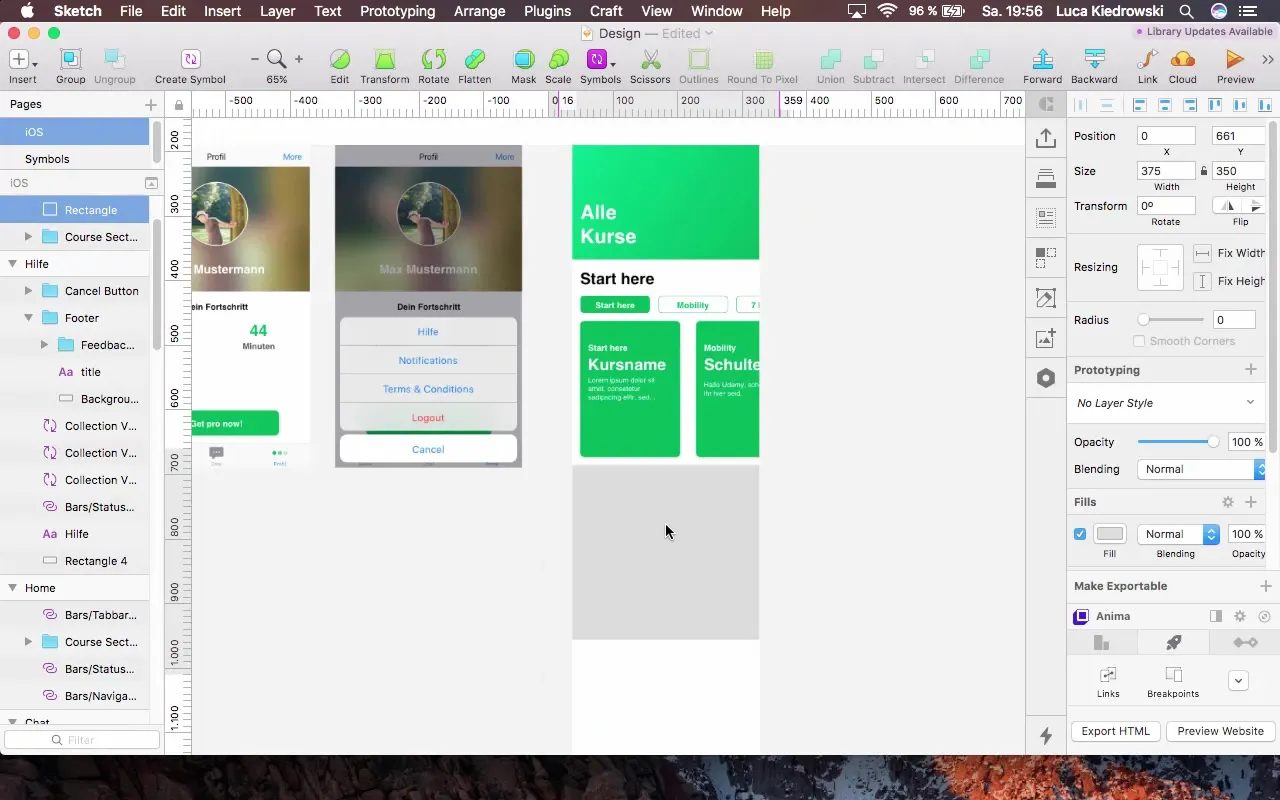
Pasul 5: Conținut și icoane
În această secțiune am putea adăuga un buton pentru a oferi utilizatorilor mai mult conținut, de exemplu, un video. Adaugă textul „Power of Mobility” în format H3 și poziționează-l la 16 pixeli de sus.
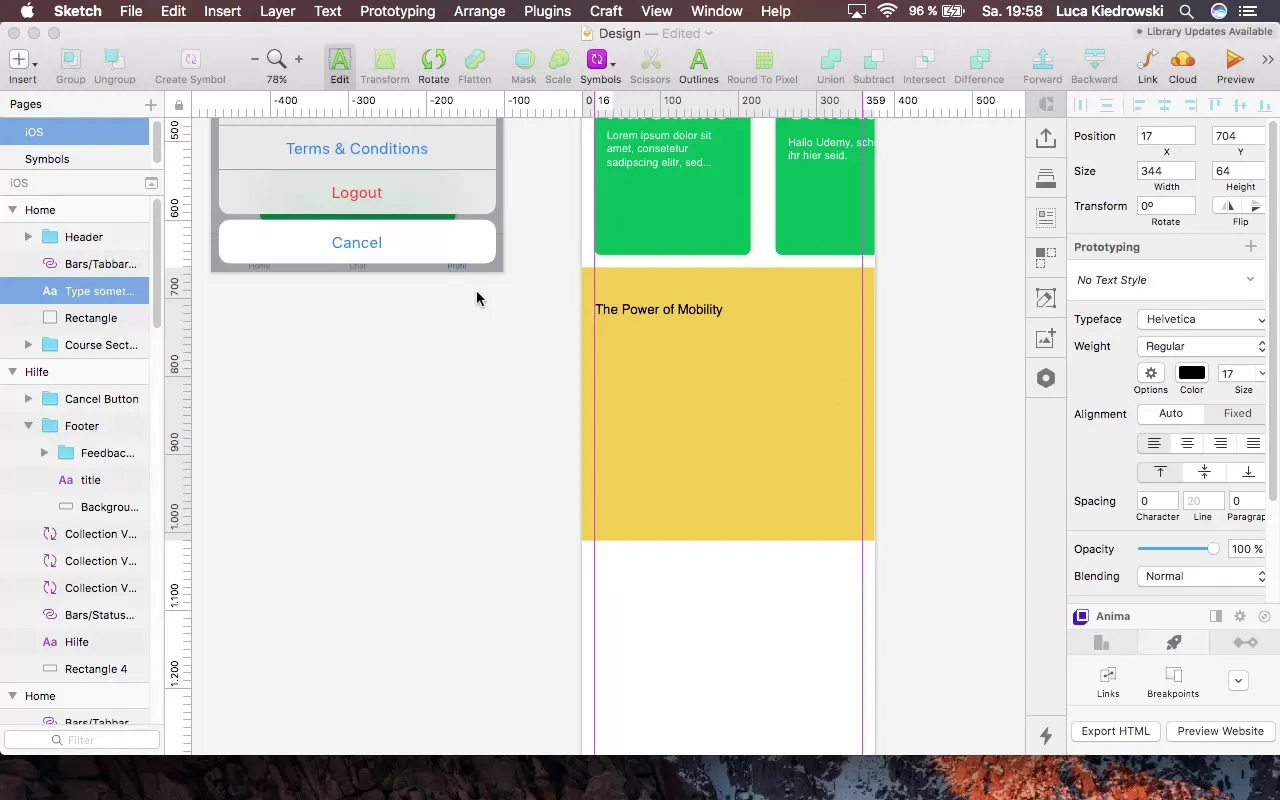
Apoi, adăugăm o icoană, care poate fi fie propia, fie importată din resurse. Este recomandat să folosești fișiere SVG, deoarece sunt ușor de editat.
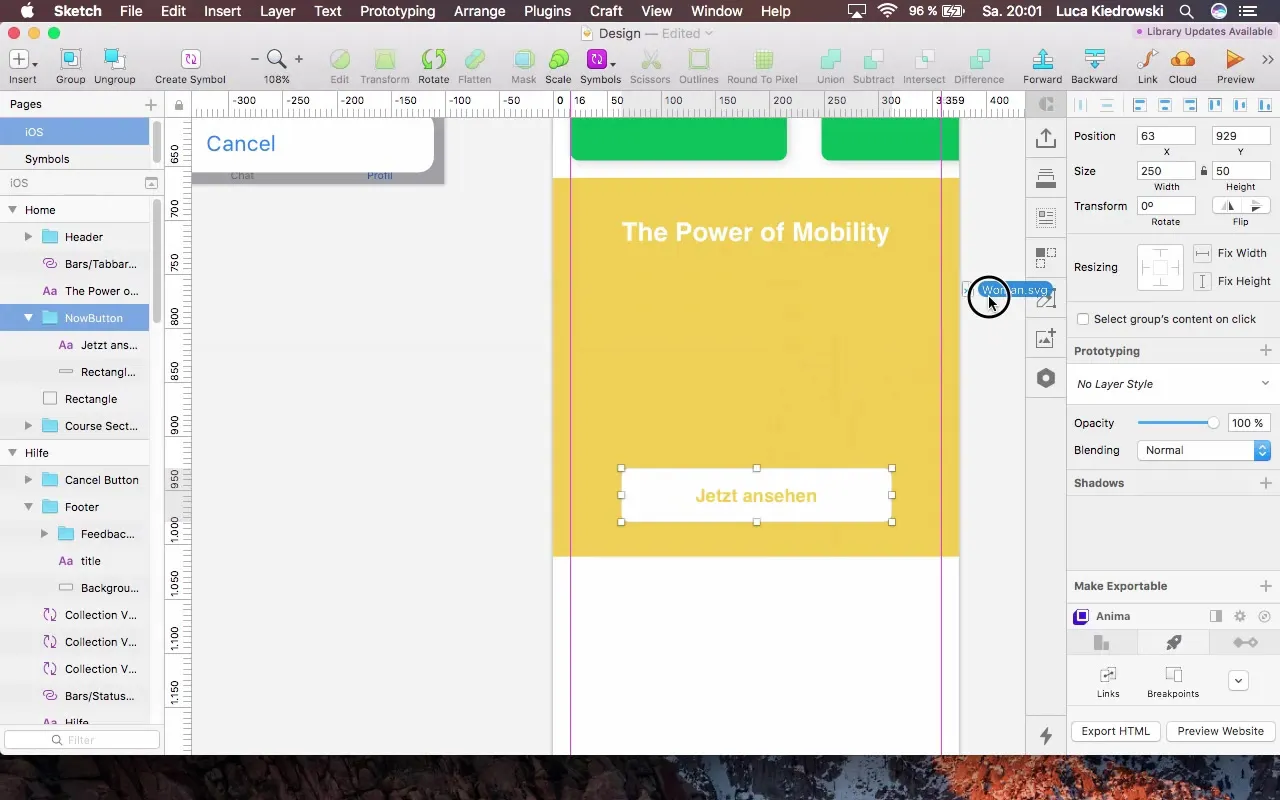
Pasul 6: Crearea secțiunii Pro Version
Crează o altă secțiune care oferă utilizatorilor posibilitatea de a achiziționa versiunea Pro a aplicației. Adaugă un nou dreptunghi cu o înălțime de 250 de pixeli și plasează-ți apelul la acțiune „Get Pro Version” acolo.

Aici este important ca textul să fie realizat într-un mod atrăgător. Poți folosi o variantă de culoare mai închisă pentru a te asigura că textul este ușor de citit.
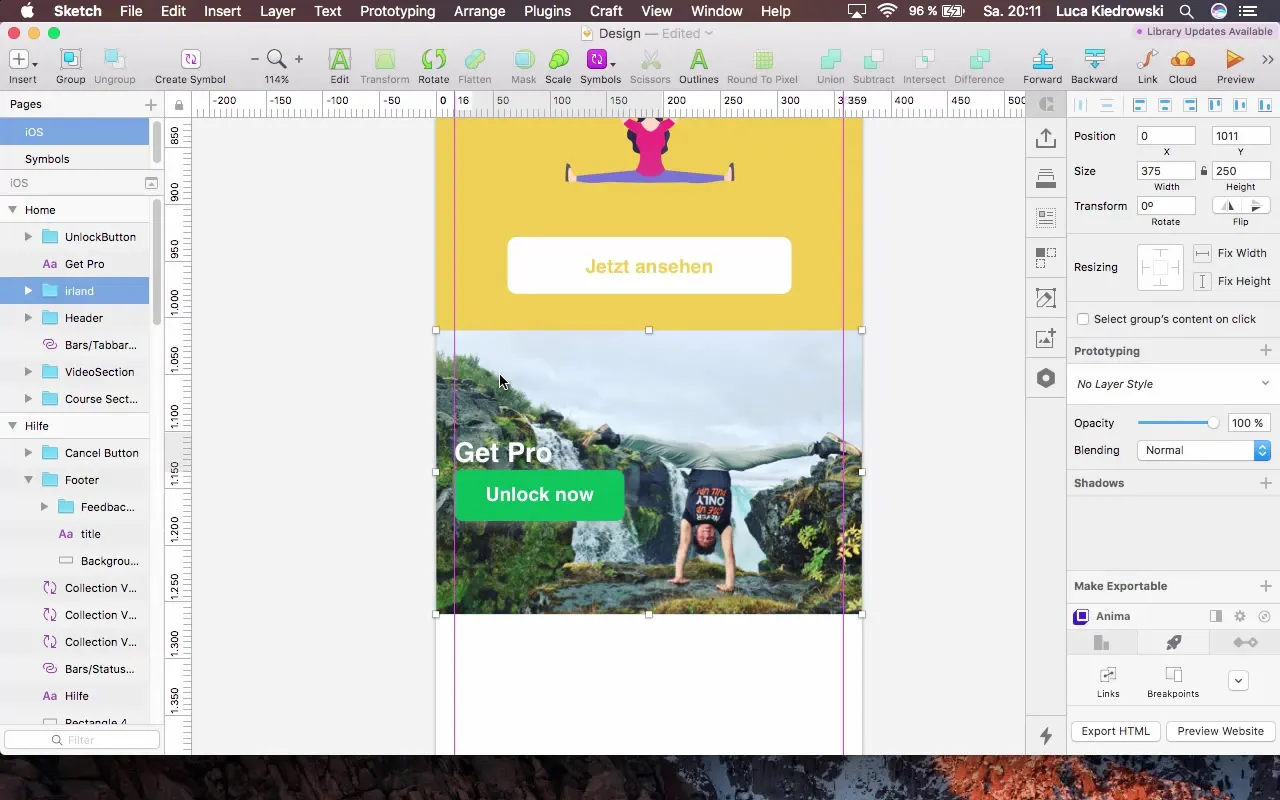
Pasul 7: Claritate prin grupuri
Crează grupuri din diferitele secțiuni pentru a crește claritatea. Acest lucru te va ajuta să organizezi mai bine diferitele arii.

Pasul 8: Ajustări finale și alinierea
La final, poți revizui toate elementele din secțiuni și, dacă este necesar, să ajustezi distanțele și pozițiile pentru a asigura un layout curat.
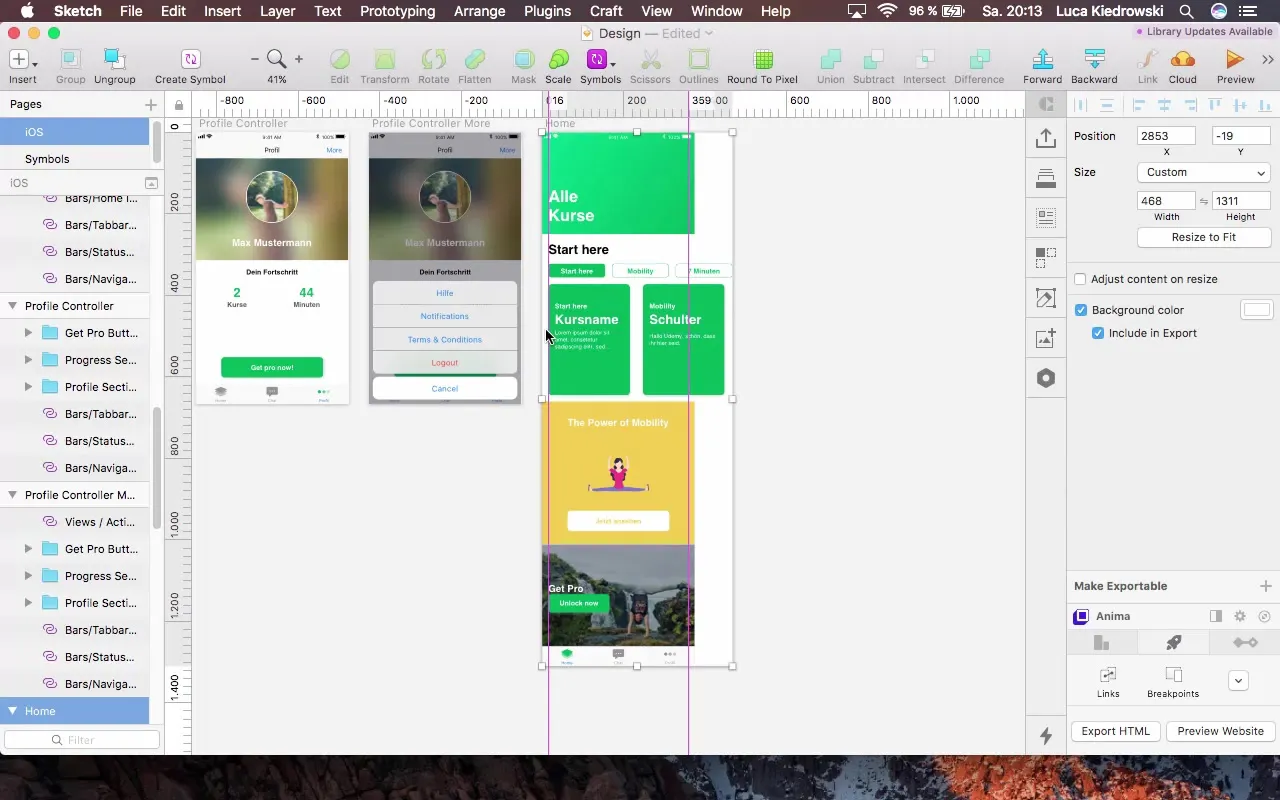
Rezumat - Home-Redesign: Calea ta eficientă către o interfață utilizator atrăgătoare
Ai învățat acum cum să-ți redecorezi Controller-ul Home pentru a-l face mai interactiv și în același timp mai atrăgător din punct de vedere vizual. Prin utilizarea creativă a degradeurilor, implementarea icoanelor SVG și structurarea în secțiuni ai îmbunătățit considerabil layout-ul aplicației tale.
FAQ
Cum pot să mă asigur că header-ul meu arată bine?Ai grijă să folosești dimensiuni de text și combinații de culori potrivite, care sunt coerente în întregul design.
Ce avantaje am prin utilizarea fișierelor SVG?Fișierele SVG sunt scalabile și își păstrează claritatea, indiferent de nivelul de zoom.
Cum pot adăuga degradeuri în Sketch?Alege elementul dorit, mergi la opțiunile de umplere și alege „Gradient” pentru a crea degradeuri atrăgătoare.


